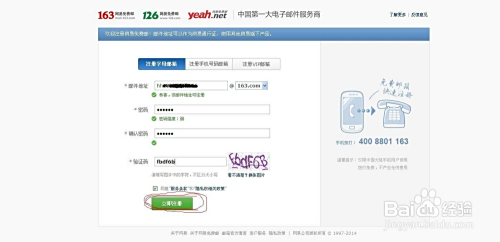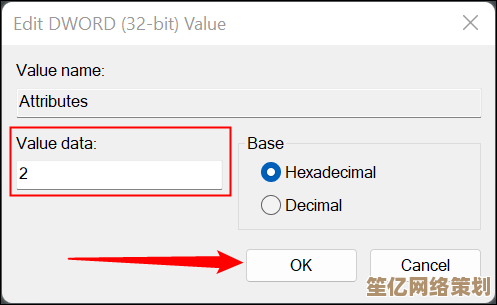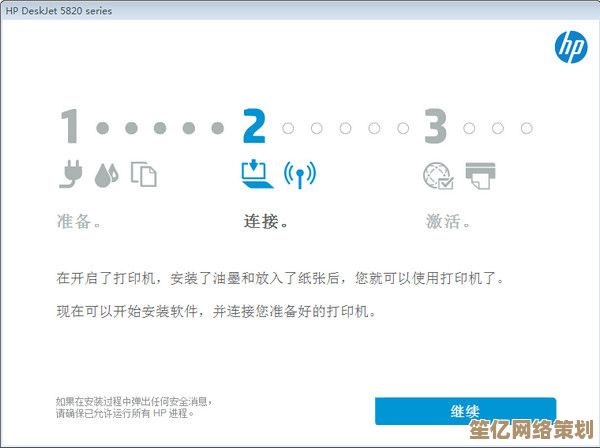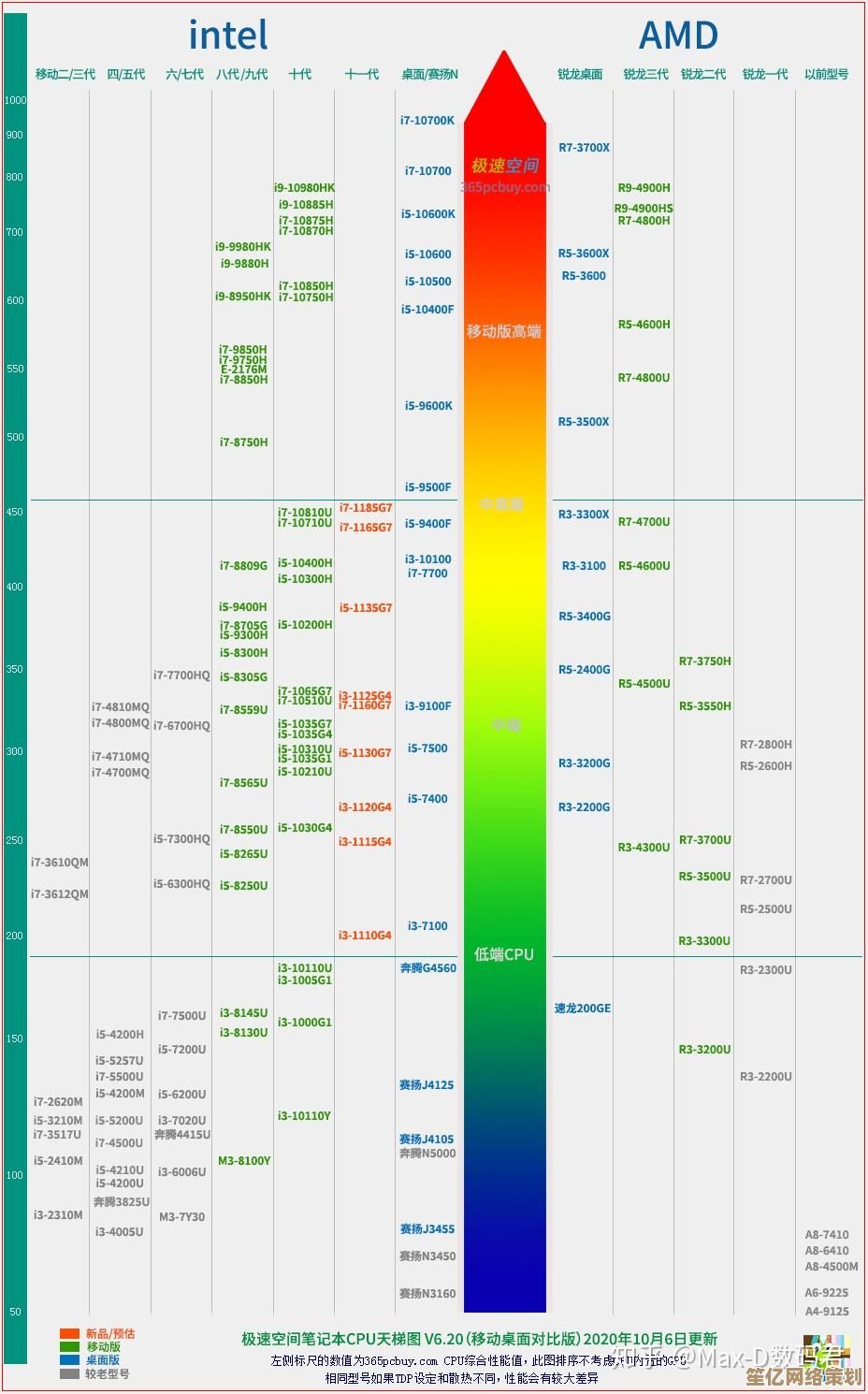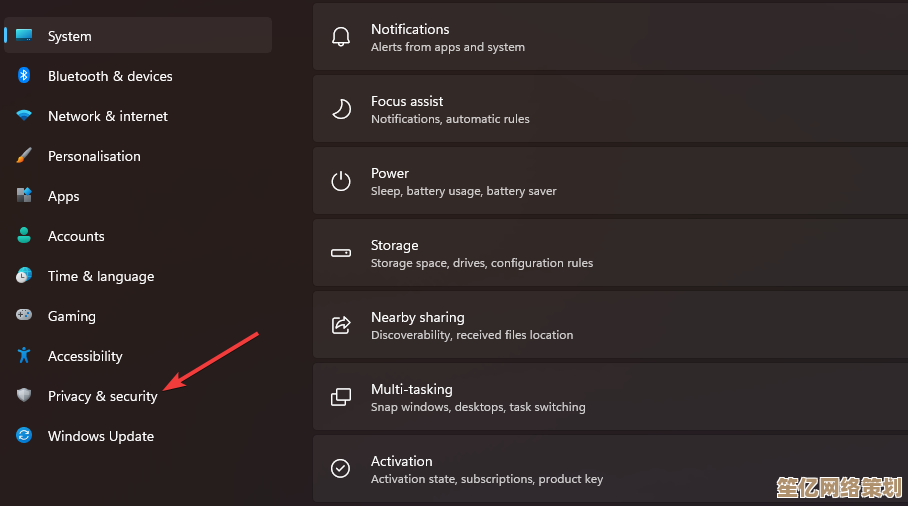小白也能秒变高手!超详细Win11重装教程,一步步图解不迷路
- 问答
- 2025-09-17 23:49:00
- 1
🚀 小白也能秒变高手!超详细Win11重装教程,一步步图解不迷路
📅 最后更新:2025-09-17 | ⏱️ 预计阅读时间:10分钟
重装系统听起来很专业?别怕!这份2025年最新Win11重装指南专为新手设计,用保姆级图文步骤+避坑提示带你轻松搞定!文末还附赠驱动/激活/数据备份彩蛋哦~
🔍 重装前必看!4件重要准备
1️⃣ 备份重要数据
- 桌面、文档、浏览器书签等拷贝到U盘或云盘(推荐使用微软OneDrive或微信文件助手临时存储)
- ✨ 小技巧:Win11自带「文件历史记录」功能(设置→更新与安全→备份)
2️⃣ 准备8GB以上U盘
- 需空白U盘(制作启动盘会清空数据!)
3️⃣ 记录原系统密钥(非必须)
- 按
Win+R输入cmd→ 粘贴以下命令查看:wmic path softwarelicensingservice get OA3xOriginalProductKey
4️⃣ 下载官方镜像
- 微软官网下载(2025年最新版直链):
https://www.microsoft.com/software-download/windows11
🛠️ 第一步:制作Win11启动U盘
方法1:官方工具(推荐小白)
- 下载 Media Creation Tool(与镜像同页面)
- 插入U盘→运行工具→选择「为另一台电脑创建安装介质」
- 按提示操作,等待完成(约15-30分钟)
方法2:Rufus工具(解决老电脑兼容问题)
- 下载Rufus:https://rufus.ie/
- 选择U盘→镜像文件→分区类型选「GPT」→点击开始
 (图示:注意勾选「跳过TPM检查」选项)
(图示:注意勾选「跳过TPM检查」选项)
⚡ 第二步:BIOS设置与启动
-
插入U盘重启电脑,狂按启动键(常见按键):
- 联想/戴尔:
F12 - 华硕/惠普:
ESC - 小米/华为:
F7
- 联想/戴尔:
-
进入BIOS后:
- 关闭「Secure Boot」
- 调整启动顺序(将U盘设为第一启动项)
- 💡 提示:不同主板界面差异大,认准「Boot」或「启动」标签
🖥️ 第三步:安装Win11全流程图解
步骤1:安装界面设置
- 语言/输入法保持默认→点击「现在安装」
- 输入产品密钥(可跳过,装完再激活)
步骤2:选择安装类型
❗ 重要选择:
- 升级:保留文件和程序(仅限已装Win10/11)
- 自定义:全新安装(推荐重装用户选这个)
步骤3:分区处理(关键!)
- 选中主分区→点击「删除」(原系统盘会变成「未分配空间」)
- 新建分区→默认大小→下一步
⚠️ 警告:多硬盘用户务必确认磁盘序号,避免误删数据盘!
步骤4:等待安装
- 自动重启2-3次(约20-40分钟,取决于硬盘速度)
- 期间不要拔电或操作!
🎉 第四步:首次开机设置
- 区域/键盘布局:中国/微软拼音
- 网络连接:建议跳过(否则强制登录微软账户)
🔑 绕过技巧:按Shift+F10输入OOBE\BYPASSNRO回车 - 账户设置:
- 本地账户:用户名建议用英文(避免软件兼容问题)
- 密码可留空
🌟 装机后必做5件事
- 驱动安装:
使用「驱动总裁」或「360驱动大师」一键检测
- 系统激活:
- 已数字激活的电脑联网自动激活
- 或使用HEU KMS工具(谨慎选择来源)
- 关闭烦人功能:
- 设置→隐私→「诊断数据」选「仅必要数据」
- 右键开始菜单→「终端管理员」→粘贴:
Get-AppxPackage *Microsoft.549981C3F5F10* | Remove-AppxPackage #卸载Copilot
- 安装必备软件:
推荐使用「微软电脑管家」或「腾讯软件中心」避免下载流氓软件
- 恢复数据:
将备份文件拷贝回原位置
❓ 常见问题解答
Q:安装卡在24%不动?
A:可能是镜像损坏,重新下载并验证SHA256值
Q:提示「该电脑不支持Win11」?
A:用Rufus工具制作启动盘时勾选「跳过TPM检查」
Q:重装后D盘文件会消失吗?
A:只要不格式化其他分区,数据不会丢失
💬 互动时间:你遇到最棘手的安装问题是什么? 评论区留言,我会一一解答!
🔥 转发收藏:下次系统崩溃时,跟着这篇就能自救!
本文由帖慧艳于2025-09-17发表在笙亿网络策划,如有疑问,请联系我们。
本文链接:http://waw.haoid.cn/wenda/1664.html